Dine by Wix: Uygulamada Site Sayfasını Özelleştirme
4 dk.
Bu makalede
- Online sipariş ve rezervasyon bölümleri ekleme
- Başlığa sipariş düğmesi ekleme
- Yemeklerinizi bir galeride sergileme
- Restoran bilgilerinizi ve ekran ayarlarınızı yönetme
Restoranınızın Dine by Wix uygulamasındaki görünüşünü ve işlevlerini özelleştirin ve müşterilerinizin işine yarayacak bilgileri öne çıkarın. Online sipariş ve rezervasyon bölümleri, sipariş düğmesi ve müşterilerin iştahını kabartan bir yemek galerisi ekleyebilirsiniz.
Sitemi uygulamada özelleştirmek için nereye gitmeliyim?
Önemli:
Bu makale Dine by Wix uygulamasındaki restoran ögeleri hakkındadır. Genel özellikleri nasıl özelleştireceğinizi öğrenin (ör. başlık, gezinme sekmeleri ve daha fazlası).

Bu makalede öğrenecekleriniz:
Online sipariş ve rezervasyon bölümleri ekleme
Müşterilerinizin tek tıklamayla yemek siparişi vermelerine olanak sağlamak için Dine by Wix'teki site sayfanıza online sipariş bölümü ekleyin. Ayrıca bir rezervasyon bölümü ekleyerek müşterilerin masa ayırtmasına izin verebilirsiniz.
Önemli:
Dine by Wix uygulamasına online sipariş ve rezervasyon bölümleri eklemeden önce kontrol panelinizde bu iki özelliği etkinleştirmeniz gerekir. Restoranınıza online siparişi ve rezervasyonları nasıl ekleyeceğinizi öğrenin.
Online sipariş ve rezervasyon bölümleri eklemek için:
- + Öge Ekle'ye dokunun.
- Üstteki gezinme çubuğunda Restoranlar sekmesine dokunun.
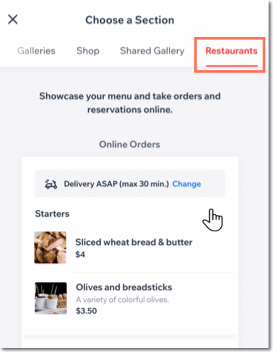
- Eklemek istediğiniz bölümü seçin:
- Online Sipariş: Müşteriler Dine by Wix uygulamasında menünüzü görüntüleyebilir ve sipariş verebilir.
- Masa Rezervasyonları: Müşteriler Dine by Wix uygulamasını kullanarak masa ayırtabilir.
- Öge Başlığı alanına ilgili bölüm için bir başlık girin.
Not: Bölüm başlığını gizlemek istiyorsanız öge başlığı geçiş düğmesini devre dışı bırakın. - Ekle'ye dokunun.
Başlığa sipariş düğmesi ekleme
Sitenize giren müşterileri hemen sipariş vermeye yönlendirmek için Dine by Wix uygulamasında site başlığına sipariş düğmesi ekleyin.
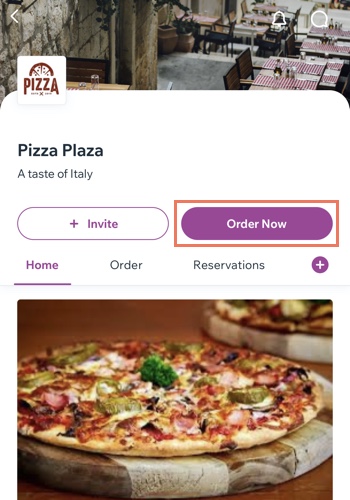
Başlığa sipariş düğmesi eklemek için:
- Sağ üstteki Başlık Düzenleme'ye dokunun.
- Sayfayı aşağı kaydırın ve Özel Düğme Göster geçiş düğmesini etkinleştirin.
- Düğme Eylemini Seçin açılır menüsüne dokunun ve Restorandan sipariş ver'i seçin.
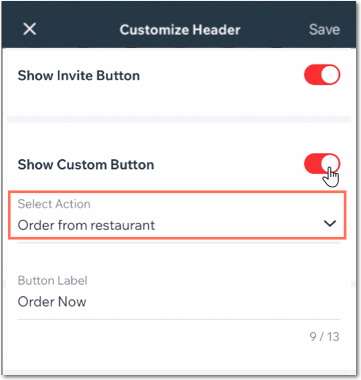
- Düğme Etiketi alanındaki varsayılan düğme metnini düzenleyin.
- Sağ üst köşedeki Kaydet'e dokunun.
İpucu:
Ayrıca belirli bir gezinme sekmesine sipariş düğmesi ekleyebilirsiniz.
Yemeklerinizi bir galeride sergileme
Müşterilerinizi sipariş vermeye teşvik etmek için lezzetli yemeklerinizin sergilendiği bir galeri ekleyin. Kontrol panelinizde eklediğiniz tüm yemek fotoğrafları otomatik olarak galeride gösterilir. Fotoğrafları yeniden düzenlemek veya güncellemek için kontrol panelinize gidin.
Galeri eklemek için:
- Galeriyi eklemek istediğiniz sekmeye gidin ve +Öge Ekle'ye dokunun.
- Temel Ögeler sekmesine dokunun.
- İçerik Kutusu'na dokunun.
- Öge Başlığı alanına galeri adını (ör. 'Lezzetlerimiz') girin.
- Sol alttaki Ekle simgesine dokunun.
- Galeri'ye dokunun.
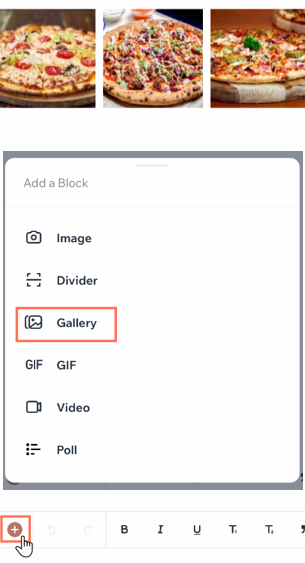
- Cihazınızdan veya Medya Yöneticinizden ilgili medya dosyalarını yükleyin.
- Yükleme işlemi bittiğinde sağ üstteki Yayınla'ya dokunun.
- Ekle'ye dokunun.
İpucu:
3. adımda ayrıca bağımsız görüntüler ve videolar ekleyebilirsiniz.
Restoran bilgilerinizi ve ekran ayarlarınızı yönetme
Sitenize 'İletişime Geçin' bölümü eklediyseniz, restoranınızı mobil cihazlarından görüntüleyen müşterilere hangi iletişim bilgilerinin gösterileceğini belirleyebilirsiniz.

Restoran bilgilerinizi ve ekran ayarlarınızı yönetmek için:
- 'İletişime Geçin' bölümüne gidin ve sağ üstteki Düzenle simgesine dokunun.
Not: Henüz bir iletişim bölümünüz yoksa, Öge Ekle'ye dokunun ve İletişim Kanalları başlığından İletişime Geçin'i seçin. - Ögeyi Özelleştir'e dokunun.
- Görünleme Ayarları altında potansiyel müşterilerin görmesini istediğiniz bilgilerin onay kutularını işaretleyin:
- Açıklama: Restoranınız hakkında kısa bir açıklama.
- Telefon Numarası: İşletme telefon numaranız.
- Wix Sitesi Bağlantısı: Restoran sitenize yönlenen bir bağlantı.
- Davet Kodu: Müşterilerin başkalarıyla paylaşabileceği üye uygulaması davet kodunuz.
- Konum: Restoranınızın konumu.
- (İsteğe bağlı) E-posta, para birimi, telefon numarası ve konum gibi temel işletme bilgilerini güncellemek için İşletme Bilgilerini Düzenle'ye dokunun. Güncellemeyi bitirdiğinizde Kaydet'e dokunun.
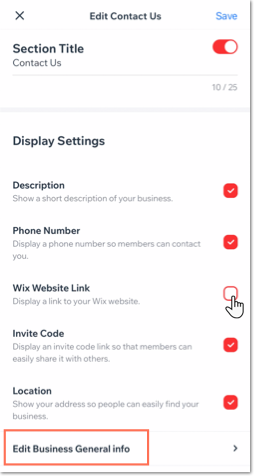
Sırada Ne Var?
Artık müşterilerinizi ve potansiyel müşterilerinizi Dine by Wix uygulamasında sitenize katılmaya davet edebilirsiniz. Nasıl Yapılacağını Öğrenin.


 dokunun.
dokunun.